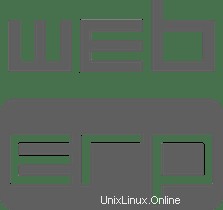
En este tutorial, le mostraremos cómo instalar WebERP en CentOS 8. Para aquellos de ustedes que no lo sabían, webERP es un software gratuito, de código abierto y completo basado en la web. sistema de contabilidad y gestión empresarial. Solo necesita un navegador web y un lector de PDF para usar webERP. Con webERP, puede administrar muchas cosas, incluidas órdenes de compra, tienda web, fabricación, ventas, libro mayor y envío. Está escrito en PHP y utiliza MariaDB como base de datos.
Este artículo asume que tiene al menos conocimientos básicos de Linux, sabe cómo usar el shell y, lo que es más importante, aloja su sitio en su propio VPS. La instalación es bastante simple y asume que se están ejecutando en la cuenta raíz, si no, es posible que deba agregar 'sudo ' a los comandos para obtener privilegios de root. Le mostraré paso a paso la instalación de WebERP en un CentOS 8.
Requisitos previos
- Un servidor que ejecute uno de los siguientes sistemas operativos:CentOS 8.
- Se recomienda que utilice una instalación de sistema operativo nueva para evitar posibles problemas.
- Un
non-root sudo usero acceder alroot user. Recomendamos actuar como unnon-root sudo user, sin embargo, puede dañar su sistema si no tiene cuidado al actuar como root.
Instalar WebERP en CentOS 8
Paso 1. Primero, comencemos asegurándonos de que su sistema esté actualizado.
sudo dnf update sudo dnf install epel-release
Paso 2. Instalación de la pila LAMP.
Se requiere un servidor LAMP de CentOS 8. Si no tiene LAMP instalado, puede seguir nuestra guía aquí.
Paso 3. Instalación de WebERP en CentOS 8.
Ahora descargamos los paquetes WebERP desde la página oficial:
https://sourceforge.net/projects/web-erp/files/webERP_4.15.1.zip
Después de eso, extraiga el archivo descargado al directorio raíz web de Apache:
unzip webERP_4.15.1.zip -d /var/www/html
Tendremos que cambiar algunos permisos de carpetas:
chown -R apache:apache /var/www/html/webERP chmod -R 755 /var/www/html/webERP
Paso 4. Configuración de MariaDB para WebERP.
De forma predeterminada, MariaDB no está reforzado. Puede proteger MariaDB utilizando mysql_secure_installation texto. debe leer y debajo de cada paso cuidadosamente que establecerá una contraseña de root, eliminará usuarios anónimos, no permitirá el inicio de sesión de root remoto y eliminará la base de datos de prueba y accederá a MariaDB segura:
mysql_secure_installation
Configúralo así:
- Set root password? [Y/n] y - Remove anonymous users? [Y/n] y - Disallow root login remotely? [Y/n] y - Remove test database and access to it? [Y/n] y - Reload privilege tables now? [Y/n] y
A continuación, debemos iniciar sesión en la consola de MariaDB y crear una base de datos para WebERP. Ejecute el siguiente comando:
mysql -u root -p
Esto le pedirá una contraseña, así que ingrese su contraseña raíz de MariaDB y presione Enter. Una vez que haya iniciado sesión en su servidor de base de datos, debe crear una base de datos para Instalación de WebERP:
MariaDB [(none)]> create database weberpdb; MariaDB [(none)]> create user weberp@localhost identified by 'your-@strong@-passwd'; MariaDB [(none)]> grant all privileges on weberpdb.* to weberp@localhost identified by 'your-@strong@-passwd'; MariaDB [(none)]> flush privileges; MariaDB [(none)]> exit;
Paso 5. Configuración de Apache para WebERP.
Ahora creamos un nuevo archivo de configuración de host virtual de Apache para alojar el webERP. Puede crearlo con el siguiente comando:
nano /etc/httpd/conf.d/weberp.conf
Agregue la siguiente línea:
<VirtualHost *:80> ServerAdmin [email protected] DocumentRoot /var/www/html/webERP ServerName your-domain.com <Directory /var/www/html/webERP/> Options FollowSymLinks AllowOverride All Order allow,deny allow from all </Directory> ErrorLog /var/log/httpd/weberp.org-error_log CustomLog /var/log/httpd/weberp.org-access_log common </VirtualHost>
Ahora, podemos reiniciar el servidor web Apache para que se produzcan los cambios:
sudo systemctl restart httpd
Paso 6. Configure el cortafuegos.
Necesitamos permitir los puertos 80 y 443 a través del firewall. Puede permitirlos con el siguiente comando:
sudo firewall-cmd --permanent --add-service=http sudo firewall-cmd --reload
Paso 7. Acceso a la interfaz web de WebERP.
WebERP estará disponible en el puerto HTTP 80 de manera predeterminada. Abra su navegador favorito y vaya a http://your-domain.com y complete los pasos necesarios para finalizar la instalación. Si está utilizando un firewall, abra el puerto 80 para habilitar el acceso al panel de control.
¡Felicitaciones! Ha instalado correctamente WebERP. Gracias por usar este tutorial para instalar WebERP en su sistema CentOS 8. Para obtener ayuda adicional o información útil, le recomendamos que consulte el sitio web oficial de WebERP.